记录本人的安装过程
首先把vpn关掉(电脑系统的代理和自己挂的梯子都关掉先)不然后面安装过程中会报奇奇怪怪的错
一、在Anaconda中创建虚拟环境
以管理员身份打开Anaconda Prompt
输入以下代码创建环境
其中”pytorch“是虚拟环境名,你也可以改成其他名字
python版本可以指定其他的,我这里设为3.8,建议python版本不要过高(也不要不指定python版本,不然后面可能没有python.exe文件)
conda create -n pytorch python=3.8
有提示弹出时,输入y
之后输入
conda env list
此时可以看到虚拟环境已经创建好了,后面跟着的是它的安装位置
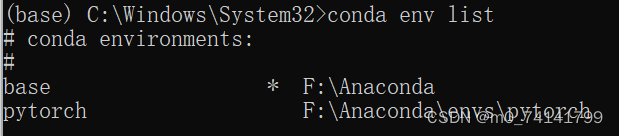
接下来我们进入刚刚命名为“pytorch”的虚拟环境,在里面安装torch库
conda activate pytorch
当前缀从“base”变成“pytorch”后,表示成功进入 
二、安装pytorch
选择“Conda”和“CPU”,复制下面的代码到Anaconda Prompt中
就是这一行代码,我贴在下面了
conda install pytorch torchvision torchaudio cpuonly -c pytorch有说法说下载过慢的话可以将后面的“-c pytorch"删掉,但其实没有区别,都是官网打包好的
如果报错“Conda - Downloaded bytes did not match Content-Length”是因为下载时间过长,网上解决方案还挺多的,可以参考博客:Conda - Downloaded bytes did not match Content-Length 问题解决方案_condaerror: downloaded bytes did not match content_月夜长影的博客-CSDN博客
我用的方法是设置conda下载的timeout,然后再进行尝试,如果时长不够可以再设置大一点。
conda config --set remote_read_timeout_secs 600.0测试pytorch是否安装成功
先确认是在pytorch环境中
(1)输入python
(2)输入import torch
(3)输入print(torch.__version__)
然后会打印出目前的版本,这就是安装成功了
网上还有一种测试就是输入print(torch.cuda.is_available()),如果打印出'True'就是安装成功,但我看到说win10和win11安装时会掉一些包,所以会显示'False',所以这个不担心

我当时安装的时候有报错'An unexpected error has occurred. Conda has prepared the above report.'解决方法参考这个博客:[conda报错 已解决]An unexpected error has occurred. Conda has prepared the above report._i尧的博客-CSDN博客
三、导入PyCharm
打开pycharm的设置
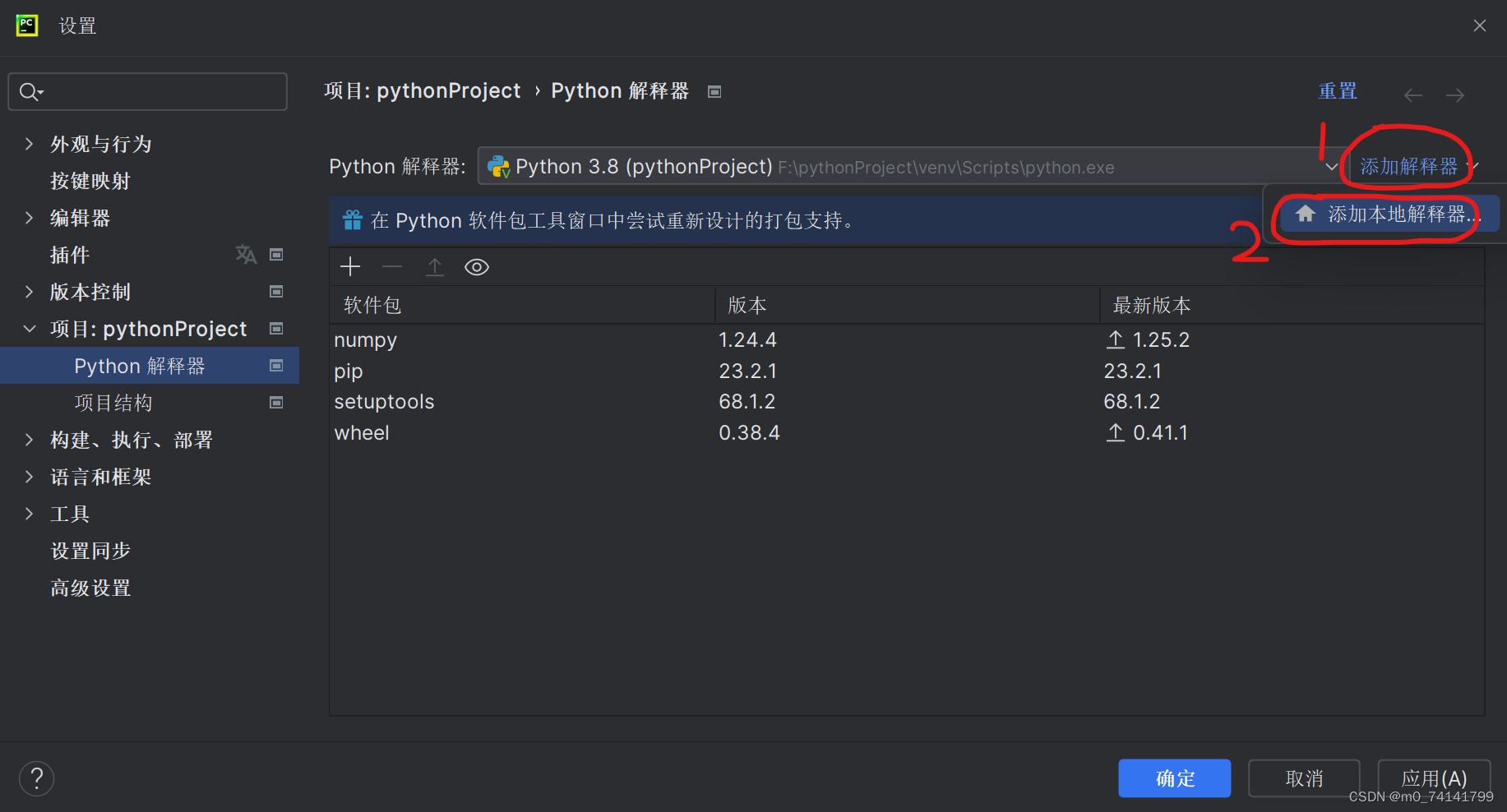
先选择一个Conda可执行文件,先选择软件安装的盘,我这里是装在F盘,然后选择路径anaconda\Scripts\conda.exe
如果加载环境报错“Error:code1",将路径改为Anaconda\Library\bin\conda.bat即可解决

然后这里选择我们刚刚创建的环境
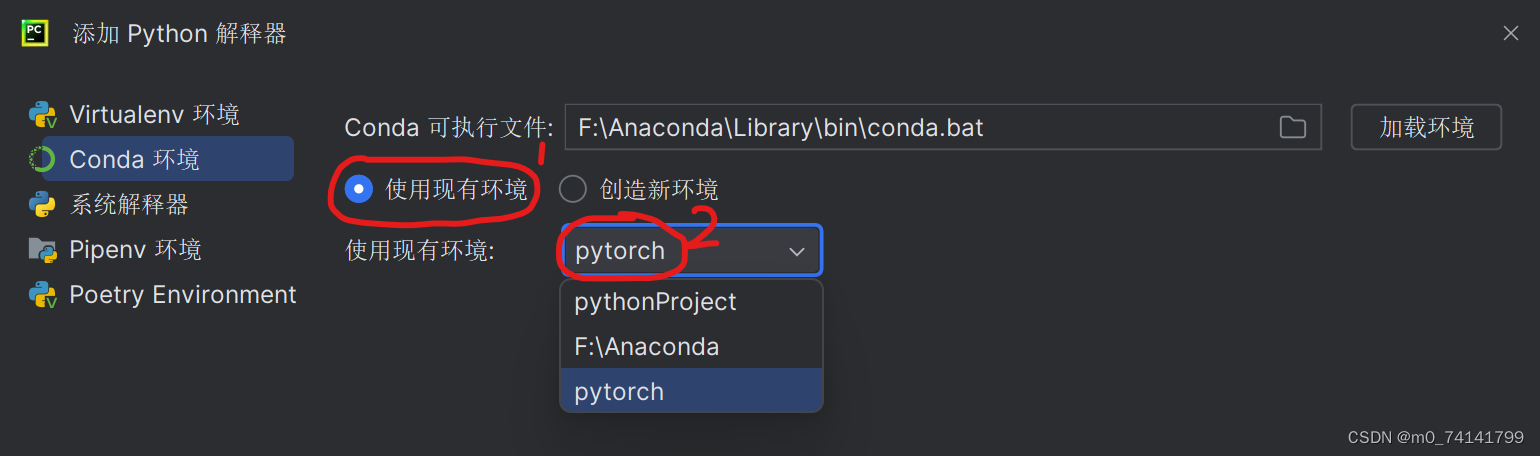
点击确定,等全部加载好之后就导入成功啦。
补充:本人刚开始看其他的安装教程也安装过CUDA,先是在官网更新了最新的cuda,也就是12.1版本,后面准备安装11.8的cuda时候安装失败了,之后看其他教程准备装cudnn的时候发现cudnn是GPU版所用的扩展,也就没有装,所以后续安装过程应该是和cuda、cudnn无关的,因此没有书写这部分过程。





















 3092
3092











 被折叠的 条评论
为什么被折叠?
被折叠的 条评论
为什么被折叠?








